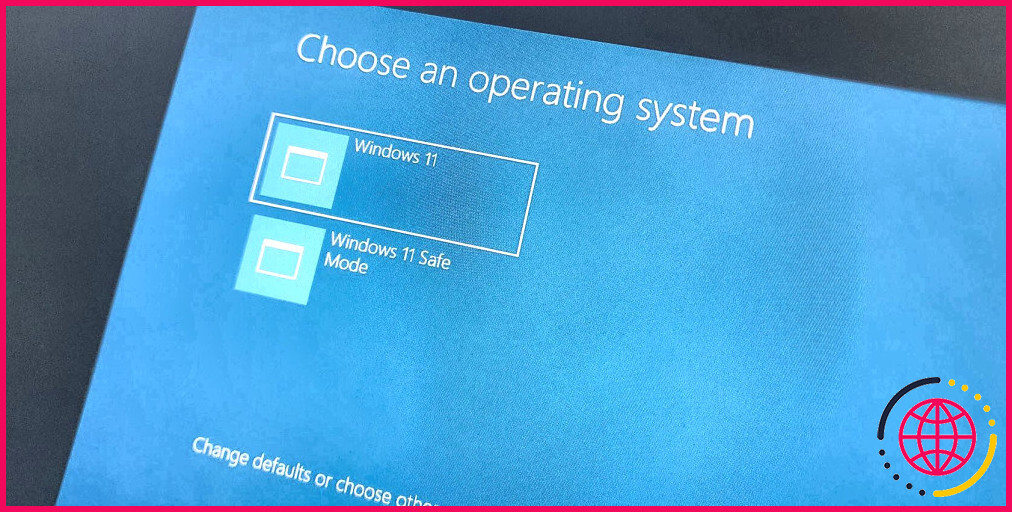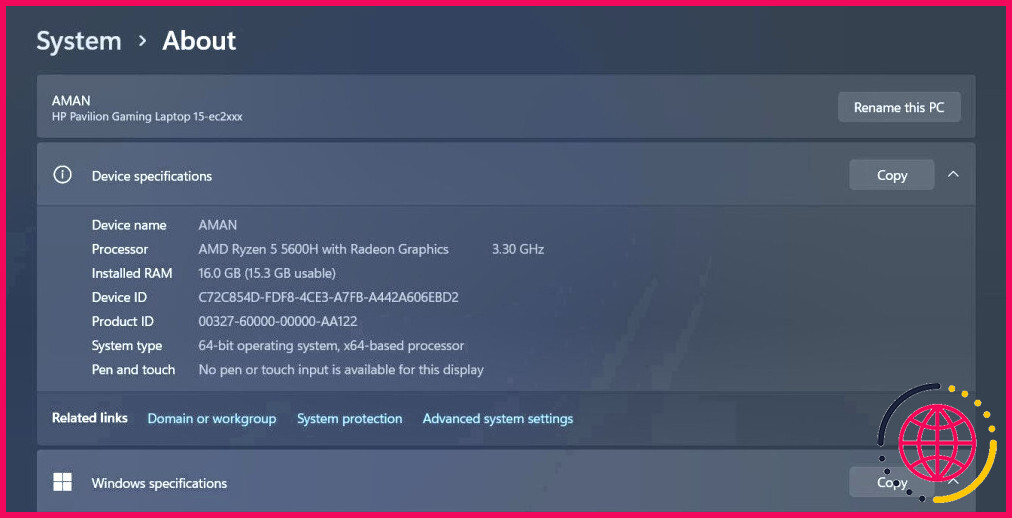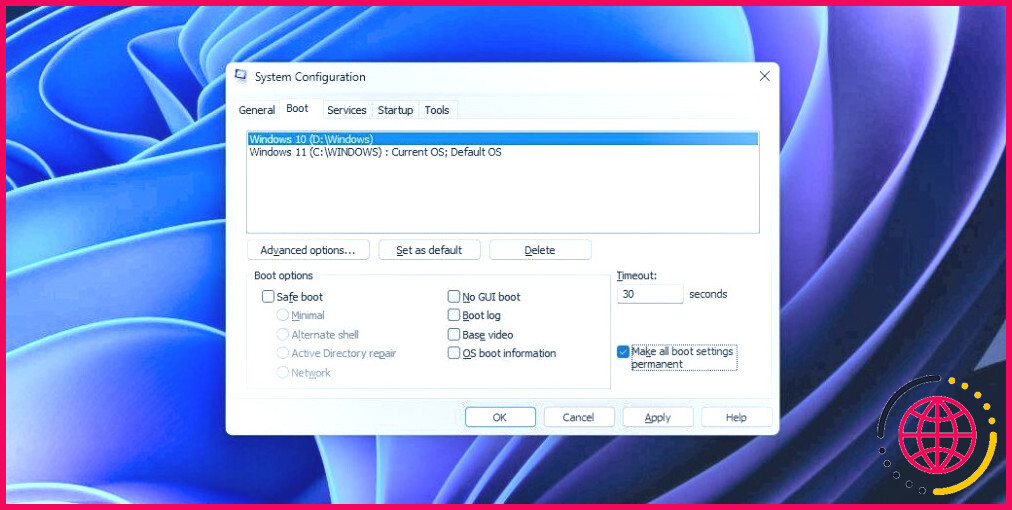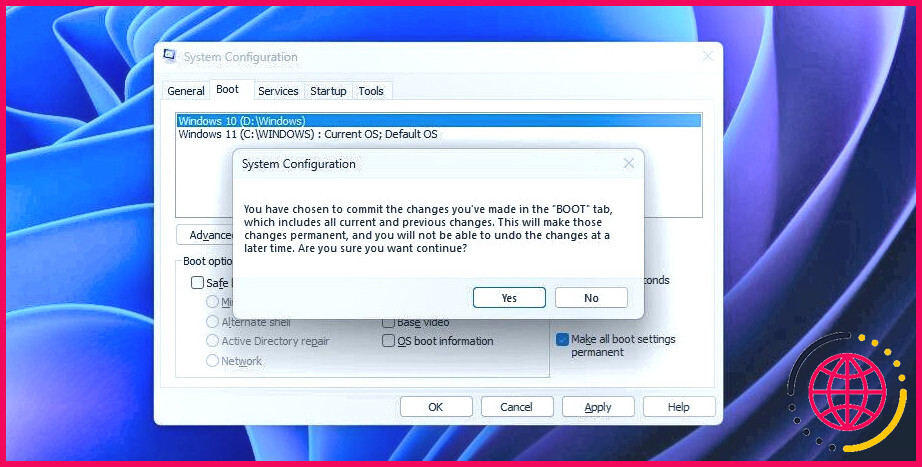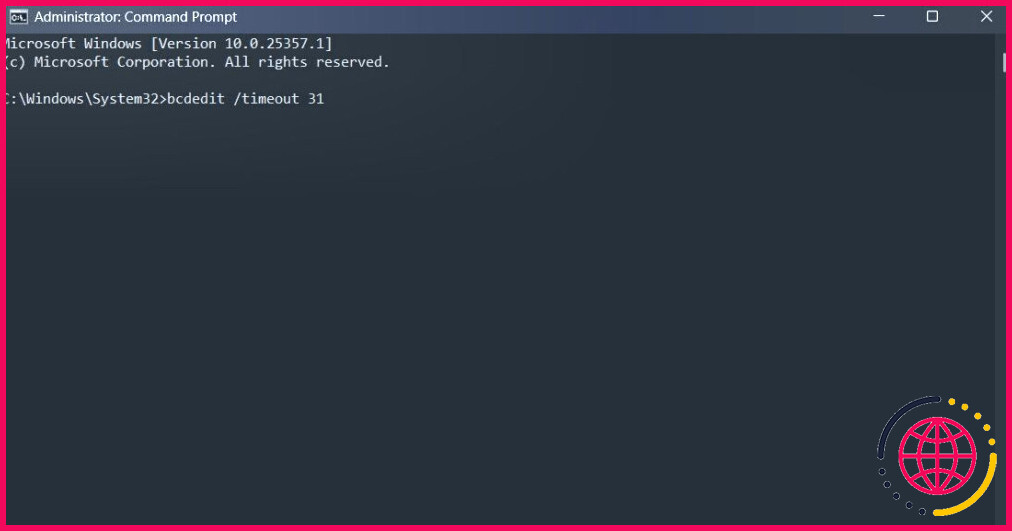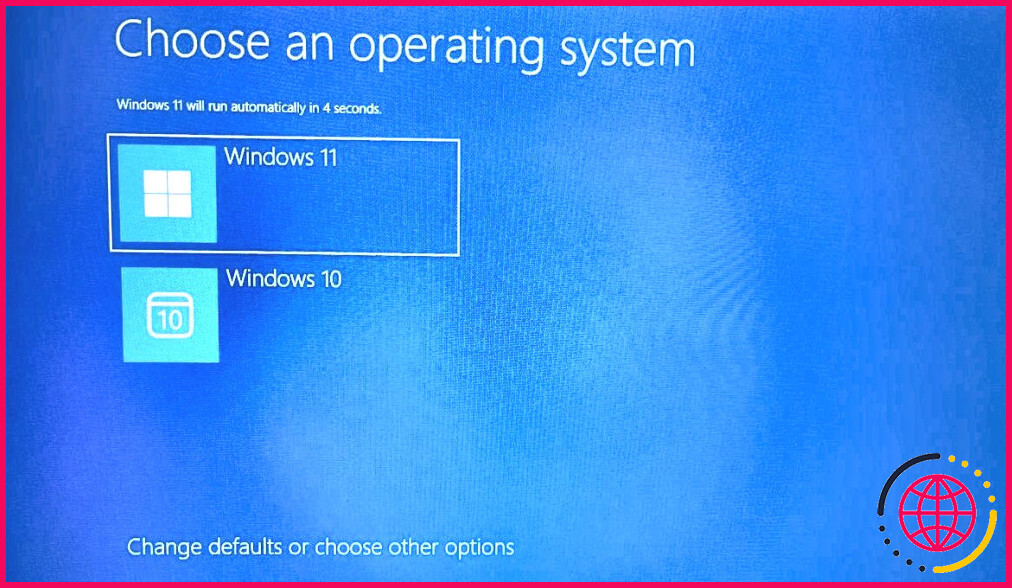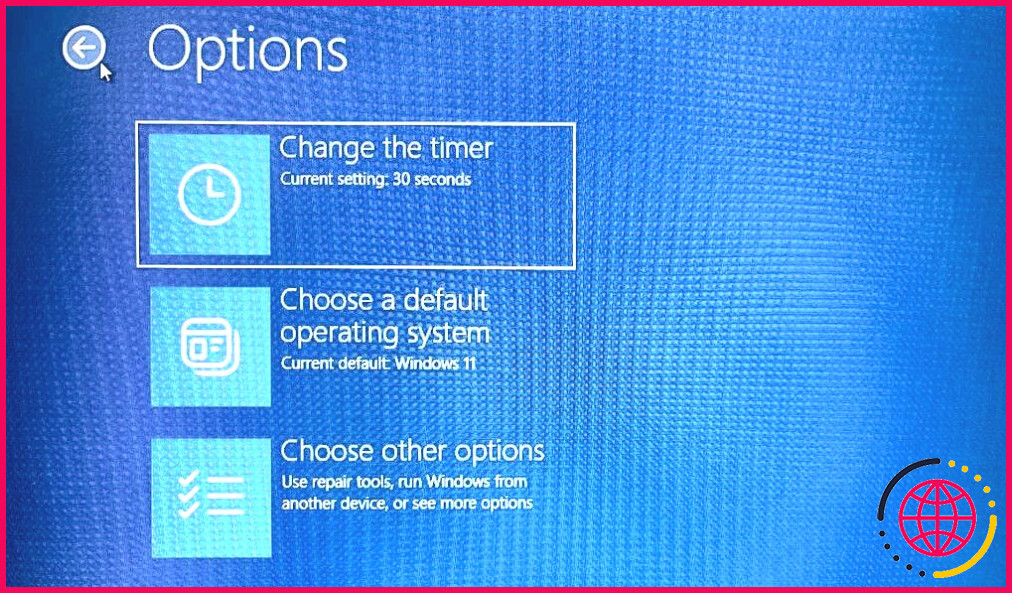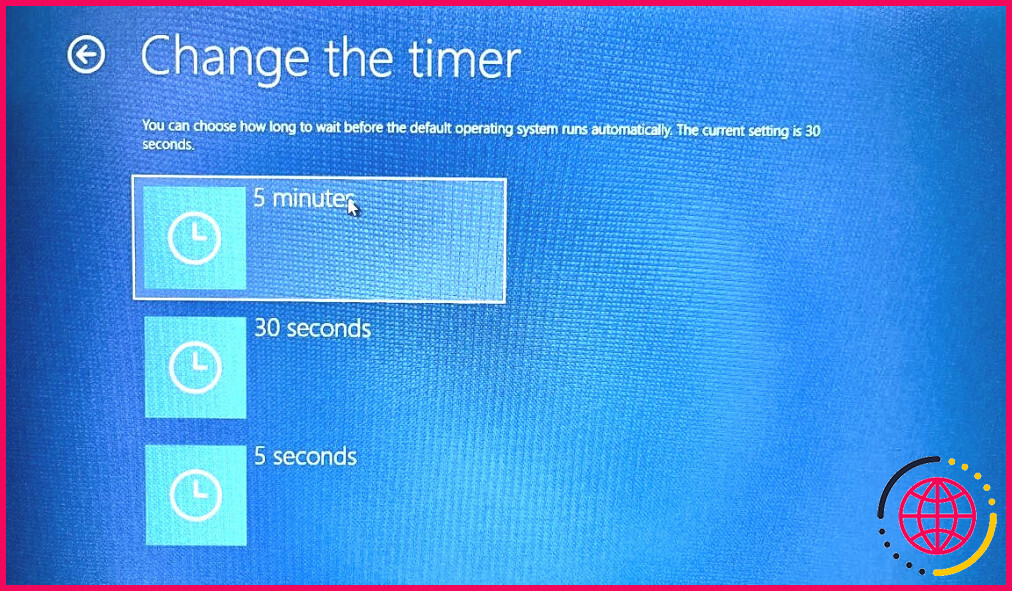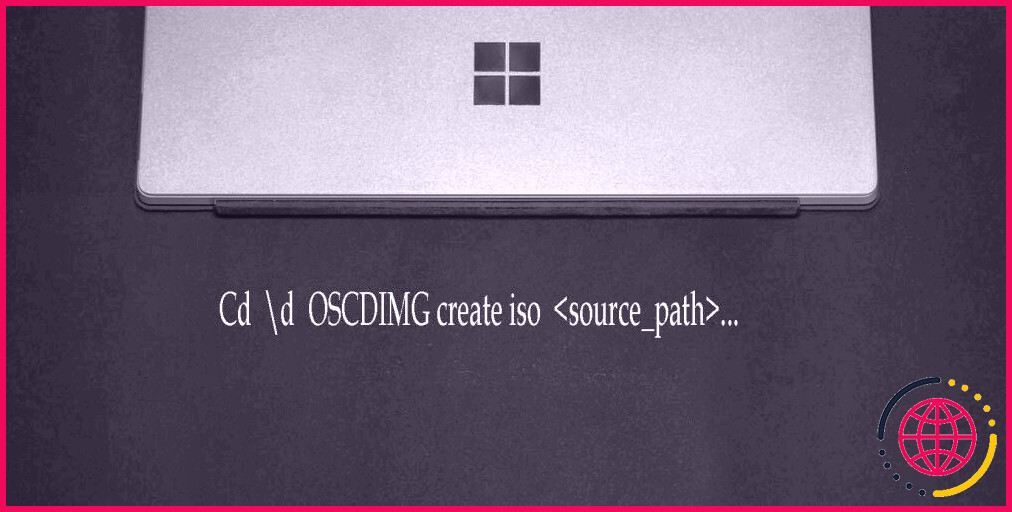4 façons de modifier le délai d’attente du menu de démarrage dans Windows 11
Lorsque vous activez votre système à double démarrage, Windows attend un moment, ce qui vous permet de choisir le système d’exploitation que vous souhaitez charger. Cependant, le temps d’attente par défaut peut être trop court, ce qui vous laisse peu de temps pour vous décider.
Heureusement, vous pouvez configurer le temps d’attente selon votre choix. Dans cet article, nous allons explorer quatre façons rapides de modifier le délai d’attente du menu de démarrage dans Windows 11. Commençons.
1. Modifier le délai d’attente du menu de démarrage à l’aide de l’application Paramètres
Le moyen le plus rapide de configurer le délai d’attente du menu de démarrage est de passer par l’application Paramètres. Voici les instructions étape par étape pour y parvenir :
- Appuyez sur la touche Win + I pour ouvrir la fenêtre Paramètres.
- Choisissez Système dans la barre latérale gauche et À propos de dans le volet de droite.
- Choisissez Protection du système.
- Passez à la Avancé et cliquez sur l’onglet Paramètres sous l’onglet Démarrage et récupération .
- Cliquez sur l’icône déroulante située sous la section Système d’exploitation par défaut et choisissez votre système d’exploitation par défaut.
- Vérifiez l’option Temps d’affichage de la liste des systèmes d’exploitation et sélectionnez la valeur du délai d’attente. La valeur peut varier de à 999.
- Cliquez sur OK pour enregistrer les modifications.
2. Modifier le délai d’attente du menu de démarrage à l’aide de la configuration du système
L’application Configuration du système, alias msconfig, est un utilitaire Windows intégré qui vous permet de contrôler les programmes et les services de démarrage de votre système. Vous pouvez également l’utiliser pour ajuster divers paramètres du système, y compris le délai d’attente du menu de démarrage. Pour modifier le délai d’attente du menu de démarrage à l’aide de l’application Configuration du système, suivez les instructions ci-dessous :
- Appuyez sur la touche Gagnez pour ouvrir la fenêtre Menu Démarrer, tapez Configuration du système dans la barre de recherche, et sélectionnez le même dans le résultat.
- Passez à la Démarrage Onglet
- Entrez la valeur (secondes) dans l’onglet Délai et vérifiez la section Rendre tous les paramètres de démarrage permanents .
- Cliquez sur Appliquer.
- Cliquez sur Oui pour confirmer vos modifications.
- Choisissez l’option Redémarrer .
3. Modifier le délai d’attente du menu de démarrage à l’aide de l’invite de commande
Si vous êtes un utilisateur avancé de Windows, vous pouvez utiliser l’Invite de commande pour configurer le délai d’attente du menu de démarrage sur votre PC Windows. Voici comment procéder :
- Ouvrez le menu Démarrer, tapez Invite de commande dans la barre de recherche et choisissez Exécuter en tant qu’administrateur dans le volet de droite. Si cette méthode ne fonctionne pas, découvrez d’autres façons de lancer l’Invite de commande sous Windows.
- Dans la fenêtre élevée de l’invite de commande, saisissez la commande suivante et appuyez sur Entrée. Cette commande permet d’afficher l’heure à laquelle le menu de démarrage apparaît.
- Tapez la commande suivante et appuyez sur Entrée pour modifier le délai d’attente. Veillez à remplacer par le nouveau délai.
Le tour est joué ! Au prochain démarrage, le gestionnaire de démarrage s’affichera pendant la durée spécifiée.
4. Modifier le délai d’attente du menu de démarrage à l’aide des options de démarrage
Le gestionnaire de démarrage est un autre moyen efficace de configurer le délai d’attente du menu de démarrage. Le gestionnaire de démarrage, également connu sous le nom de chargeur de démarrage, est responsable du lancement de votre système d’exploitation lorsque vous allumez votre ordinateur. De plus, il vous permet de sélectionner un système d’exploitation spécifique si vous utilisez plusieurs systèmes d’exploitation sur votre appareil.
Pour modifier le délai d’attente du menu de démarrage par l’intermédiaire du gestionnaire de démarrage, suivez ces instructions :
- Ouvrez le menu Démarrer, cliquez sur l’icône Icône d’alimentation et choisissez Redémarrer dans le menu contextuel. Si cette méthode ne fonctionne pas, essayez d’autres moyens de redémarrer votre PC Windows.
- Dans le gestionnaire de démarrage, cliquez sur Modifier les valeurs par défaut ou choisissez d’autres options.
- Sélectionnez l’option Modifier la minuterie l’option.
- Choisissez une durée entre les options données.
Contrôlez le menu de démarrage de votre système sous Windows
L’optimisation du délai d’attente du menu de démarrage dans Windows est un moyen simple mais efficace de gérer le temps de démarrage de votre système. En ajustant la durée pendant laquelle le menu de démarrage s’affiche, vous pouvez vous assurer que vous avez suffisamment de temps pour sélectionner votre système d’exploitation préféré.
S’abonner à notre lettre d’information
Comment modifier l’heure de démarrage de Windows 11 ?
Accélérer le temps de démarrage sous Windows 11
- Ouvrez Démarrer sous Windows 11.
- Recherchez Panneau de configuration et cliquez sur le résultat supérieur pour ouvrir l’application.
- Cliquez sur Matériel et son (dans la vue « Catégorie »).
- Cliquez sur Options d’alimentation.
- Cliquez sur l’option « Choisir l’action du bouton d’alimentation » dans le volet gauche.
Comment modifier le délai d’attente du menu de démarrage ?
Pour modifier le délai d’attente du menu de démarrage à partir du gestionnaire de démarrage Windows, procédez comme suit :
- Démarrez l’ordinateur.
- Cliquez sur le paramètre « Modifier les valeurs par défaut ou choisir d’autres options » dans le menu du gestionnaire de démarrage.
- Cliquez sur l’option « Modifier la minuterie ».
- Choisissez l’une des durées disponibles, notamment « 5 » ou « 30 » secondes ou « 5 » minutes.
Qu’est-ce que la touche d’options de démarrage dans Windows 11 ?
L’écran des options de démarrage avancées vous permet de démarrer Windows dans des modes de dépannage avancés. Vous pouvez accéder au menu en allumant votre ordinateur et en appuyant sur la touche F8 avant le démarrage de Windows.
Qu’est-ce que le délai d’attente du menu de démarrage ?
Le délai d’attente du menu de démarrage détermine la durée d’affichage du menu de démarrage avant le chargement de l’entrée de démarrage par défaut. Il est calibré en secondes. Si vous souhaitez disposer de plus de temps pour choisir le système d’exploitation qui se charge sur votre ordinateur, vous pouvez prolonger le délai d’attente.